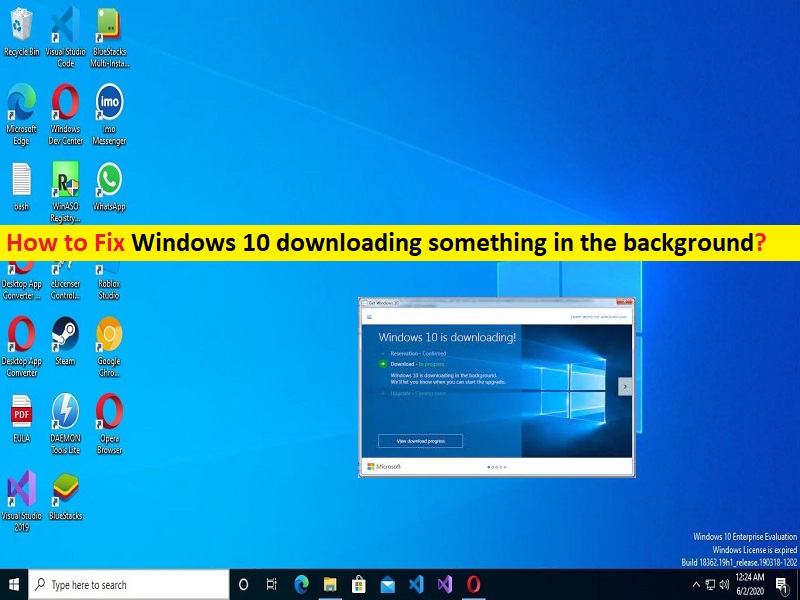
Was ist das Problem “Windows 10 lädt etwas im Hintergrund herunter“?
In diesem Artikel werden wir besprechen, wie Windows 10 repariert werden kann, wenn etwas im Hintergrund heruntergeladen wird. Sie werden mit einfachen Schritten/Methoden geführt, um das Problem zu lösen. Lassen Sie uns die Diskussion beginnen.
Problem “Windows 10 lädt etwas im Hintergrund herunter“: Microsoft veröffentlicht regelmäßige Updates oder Sicherheitspatches für Microsoft Windows 10/8/7 und das Windows 11-Betriebssystem, um alle bekannten Probleme oder Fehler zu beheben und dem Windows-Betriebssystem mehrere neue Funktionen und Leistungsverbesserungen hinzuzufügen . Windows erfordert, dass Benutzer mit dem Internet verbunden bleiben, um die neuesten Windows-Updates und Sicherheitspatches herunterzuladen.
Mehrere Benutzer berichteten jedoch, dass sie mit Windows 10 konfrontiert waren, das etwas im Hintergrund herunterlädt, und erklärten, dass der Computer die gesamte Bandbreite nutzt, um etwas herunterzuladen, ohne sie zu fragen. Es kann für Benutzer mit begrenzter Internetbandbreite schwierig sein und auch schwierig zu beheben sein, um ihr Bandbreitenproblem zu verlangsamen. Wenn Sie vor dem gleichen stehen, sind Sie hier genau richtig, um die Lösung zu finden.
Sie können eine Bandbreitenbegrenzungssoftware verwenden, um den Status im Auge zu behalten und alle Apps zu priorisieren, die Sie sofort verwenden müssen. Es ist möglich, dieses Problem mit unserer Anleitung zu beheben. Gehen wir zur Lösung.
Wie behebt man das Problem, dass Windows 10 etwas im Hintergrund in Windows 10/11 herunterlädt?
Methode 1: Überprüfen Sie, ob unter Windows 10/11 etwas im Hintergrund heruntergeladen wird, indem Sie den “Task-Manager“ verwenden.
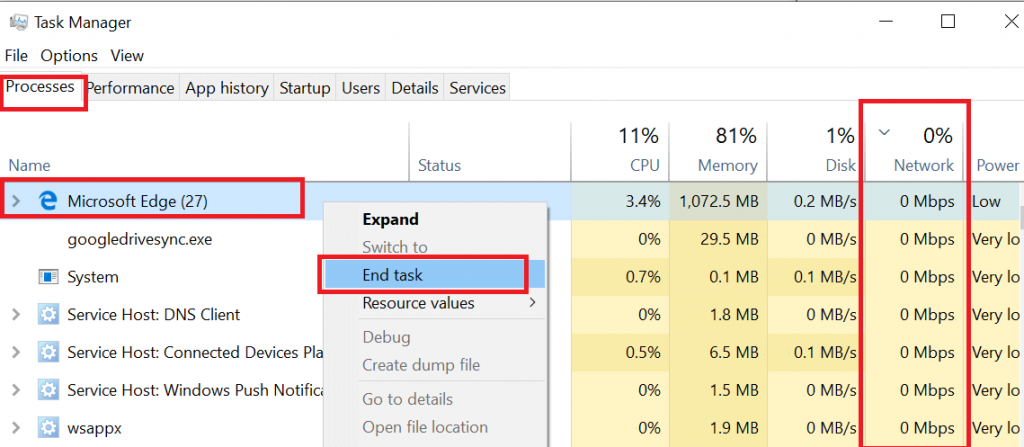
Schritt 1: Drücken Sie die Tasten “STRG + UMSCHALT + ESC“ auf der Tastatur, um den „Task-Manager“ zu öffnen.
Schritt 2: Klicken Sie auf der Registerkarte „Prozesse“ auf die Spalte „Netzwerk“. Dadurch wird der Prozess angezeigt, der die meiste Bandbreite verwendet
Schritt 3: Überprüfen Sie nun den Prozess, der derzeit die meiste Bandbreite verwendet. Um den Download zu stoppen, wählen Sie den Prozess aus und klicken Sie auf „Task beenden“.
Methode 2: Überprüfen Sie, ob unter Windows 10/11 etwas im Hintergrund heruntergeladen wird, indem Sie “Ressourcenmonitor“ verwenden
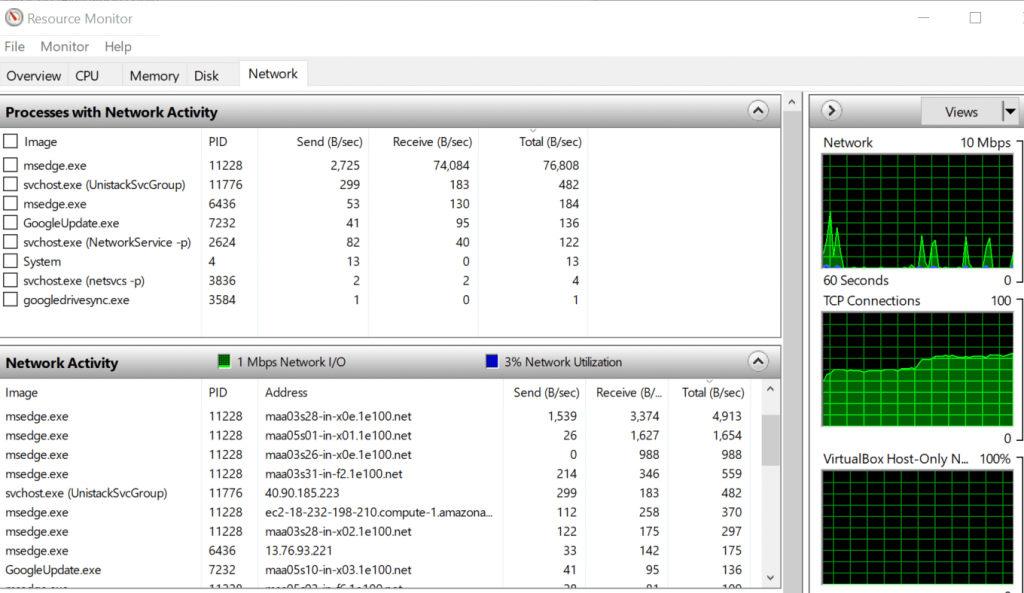
Schritt 1: Drücken Sie die Tasten „Windows + R“ auf der Tastatur, geben Sie „resmon“ in das Fenster “Ausführen“ ein und klicken Sie auf die Schaltfläche „Ok“, um „Resource Monitor“ zu öffnen.
Schritt 2: Klicken Sie im Ressourcenmonitor-Fenster auf die Registerkarte „Netzwerk“ und erweitern Sie die Registerkarte „Netzwerkaktivität“.
Schritt 3: Jetzt können Sie den Prozess sehen, der die meisten Netzwerkdaten verbraucht. Sie sollten in der Lage sein, andere Prozesse zu finden, die das Internet mit derselben Methode verwenden.
Methode 3: Wie kann ich feststellen, ob Windows 10 Updates herunterlädt?
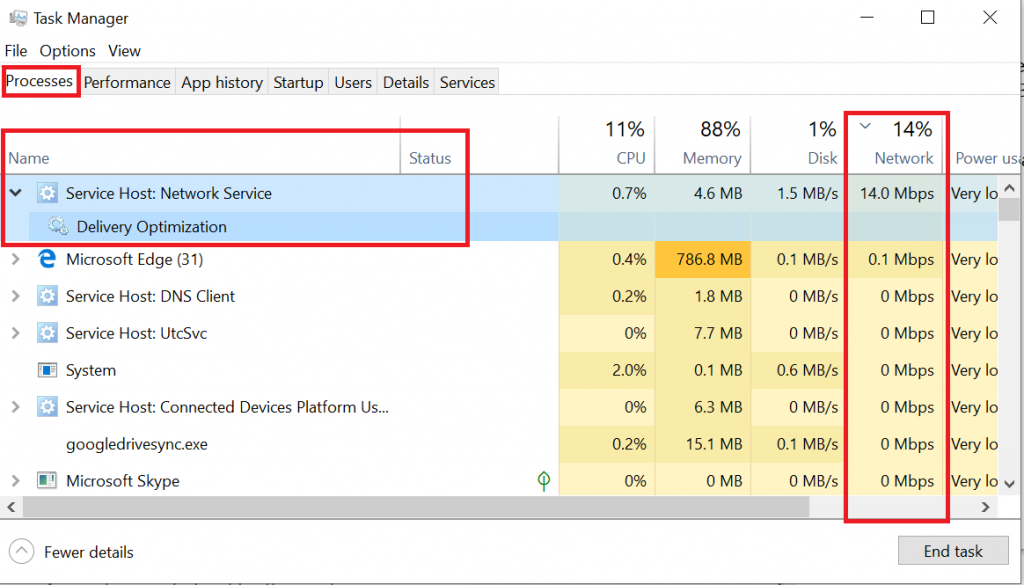
Schritt 1: Öffnen Sie die App „Task Manager“ mit „Methode 1“ und sortieren Sie auf der Registerkarte „Prozesse“ den Prozess mit der höchsten Netzwerknutzung und klicken Sie dann auf die Spalte „Netzwerk“.
Schritt 2: Sie sehen den Prozess „Service: Host Network Service“, wenn Windows Update heruntergeladen wird.
Schritt 3: Erweitern Sie den Prozess und Sie sollten den Prozess „Lieferoptimierung“ sehen.
Schritt 4: Der „Delivery Optimization“-Prozess bezieht sich auf Windows Update und wird nur aktiviert, wenn Windows die Updates herunterlädt oder installiert. Sie können den Vorgang stoppen, indem Sie „Zustellungsoptimierung“ auswählen und auf „Aufgabe beenden“ klicken.
Methode 4: Deaktivieren Sie Windows Update
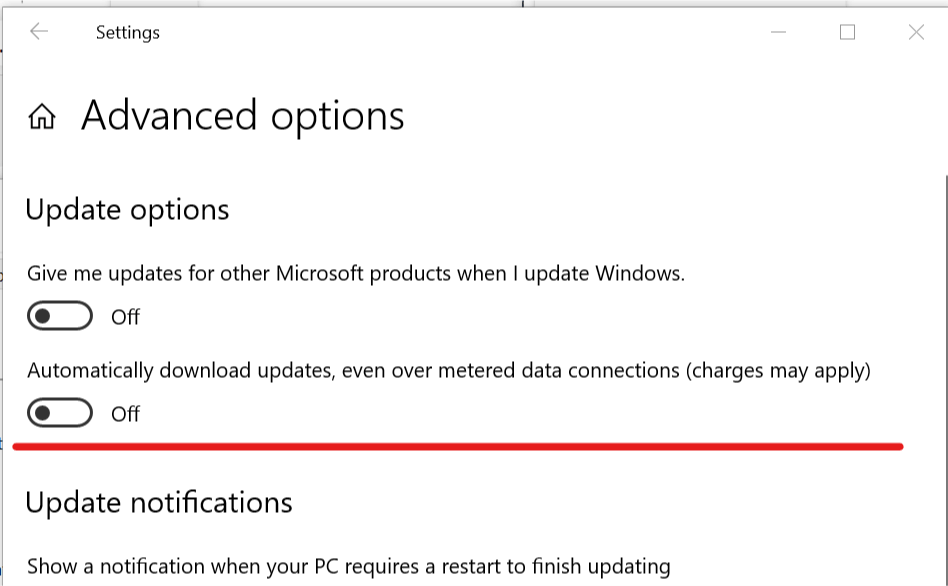
Sie können Windows-Updates deaktivieren, um das Problem zu beheben.
Schritt 1: Öffnen Sie die App „Einstellungen“ auf dem Windows-PC und über das Windows-Suchfeld und gehen Sie zu „Netzwerk und Internet > Bekannte Netzwerke verwalten“.
Schritt 2: Wählen Sie Ihr WLAN-Netzwerk aus und klicken Sie auf „Eigenschaften“. Scrollen Sie nach unten und aktivieren Sie die Option „Als getaktete Verbindung festlegen“.
Schritt 3: Gehen Sie erneut zur App „Einstellungen“ und klicken Sie auf „Update und Sicherheit“ und dann auf „Erweiterte Optionen“. Stellen Sie sicher, dass das Kontrollkästchen „Updates automatisch herunterladen, immer über getaktete Datenverbindungen“ deaktiviert ist
Methode 5: Beenden Sie den Download im Hintergrund in Windows 10/11
Eine andere Möglichkeit, das Problem zu beheben, besteht darin, den Download im Hintergrund auf einem Windows 10/11-Computer zu stoppen.
Schritt 1: Drücken Sie die Tasten „STRG + UMSCHALT + ESC“ auf der Tastatur, um den „Task-Manager“ zu öffnen.
Schritt 2: Suchen Sie auf der Registerkarte „Prozesse“ die App, die die meiste Bandbreite verwendet, auf der Registerkarte „Netzwerk“.
Schritt 3: Wählen Sie es aus und klicken Sie auf die Schaltfläche „Aufgabe beenden“. Wenn Sie fertig sind, prüfen Sie, ob es für Sie funktioniert.
Fazit
Ich bin sicher, dass dieser Beitrag Ihnen geholfen hat, wie Sie Windows 10 reparieren können, wenn etwas im Hintergrund auf einfache Weise heruntergeladen wird. Sie können dazu unsere Anweisungen lesen und befolgen. Das ist alles. Für Anregungen oder Fragen schreiben Sie bitte in das Kommentarfeld unten.